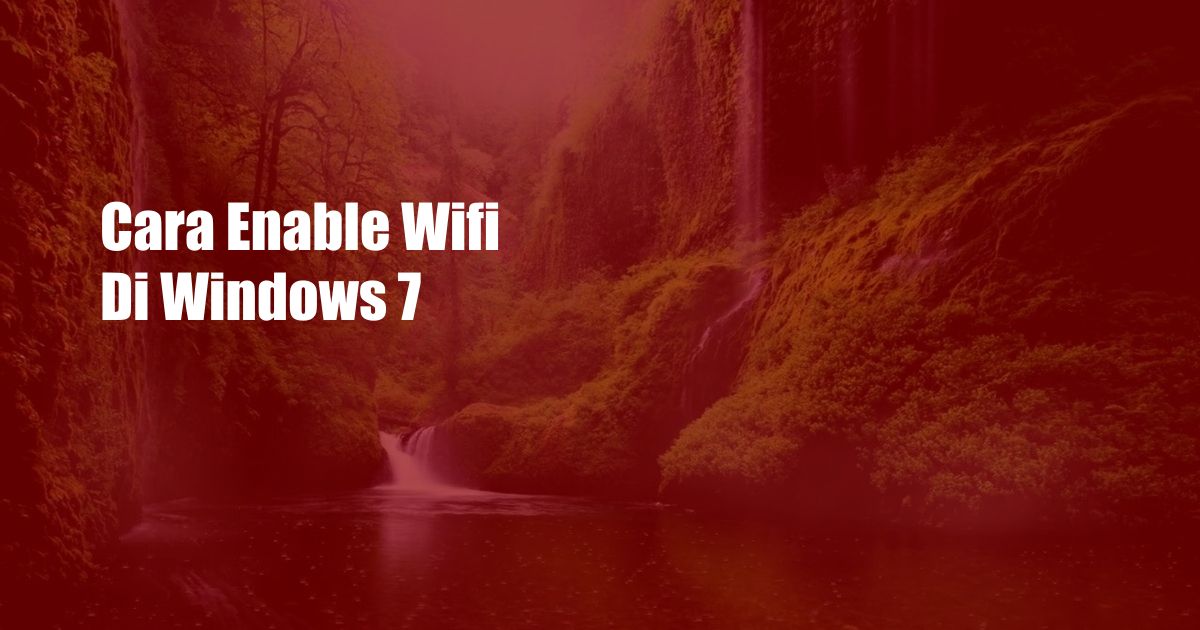
Cara Mengaktifkan WiFi di Windows 7
Apakah kamu pernah merasa kesal karena tidak bisa mengakses internet di laptop Windows 7-mu? Mungkin masalahnya adalah WiFi-mu tidak aktif. Jangan khawatir, mengaktifkan WiFi di Windows 7 sangatlah mudah. Berikut panduan langkah demi langkahnya yang akan membantumu terhubung dalam waktu singkat.
WiFi adalah teknologi nirkabel yang memungkinkan komputer, smartphone, dan perangkat lain terhubung ke internet melalui jaringan area lokal (LAN) tanpa menggunakan kabel. Ini sangat nyaman karena memungkinkanmu berpindah-pindah dengan perangkatmu tanpa terbatasi oleh kabel.
Mengaktifkan WiFi di Windows 7
Mengecek Pengaturan Adaptor Jaringan
Langkah pertama adalah memastikan bahwa adaptor jaringan nirkabelmu diaktifkan. Buka Control Panel, lalu pilih “Network and Internet”. Klik “Network and Sharing Center” dan kemudian “Change Adapter Settings” di panel sebelah kiri.
Cari adaptor jaringan nirkabelmu dalam daftar dan pastikan statusnya “Enabled”. Jika dinonaktifkan, klik kanan adaptor dan pilih “Enable”.
Menghubungkan ke Jaringan WiFi
Setelah adaptor nirkabelmu diaktifkan, kamu dapat mulai terhubung ke jaringan WiFi. Klik ikon WiFi di sudut kanan bawah taskbar dan pilih jaringan yang ingin kamu hubungkan.
Jika jaringan yang diinginkan dilindungi kata sandi, kamu akan diminta memasukkan kata sandi. Masukkan kata sandi yang benar dan klik “Connect”.
Tips dan Saran Ahli
Untuk pengalaman nirkabel yang lebih baik, berikut beberapa tips dan saran dari ahlinya:
- Pilih lokasi yang baik untuk router WiFi kamu: Lokasi yang tinggi dan sentral akan memberikan jangkauan dan sinyal yang optimal.
- Minimalkan gangguan: Jauhkan router WiFi dari benda logam, dinding tebal, dan perangkat elektronik lain yang dapat mengganggu sinyal.
- Perbarui driver adaptor jaringan secara teratur: Driver yang diperbarui memastikan kompatibilitas dan kinerja terbaik dengan jaringan WiFi.
FAQ
Berikut beberapa pertanyaan umum dan jawabannya tentang WiFi di Windows 7:
- Mengapa WiFi saya tidak berfungsi?
- Bagaimana cara saya memperbaiki masalah koneksi WiFi?
- Bagaimana cara meningkatkan jangkauan WiFi saya?
Ada beberapa alasan mengapa WiFi mungkin tidak berfungsi, seperti adaptor jaringan yang dinonaktifkan, masalah koneksi router, atau gangguan sinyal.
Periksa apakah adaptor jaringan diaktifkan, restart router, dan periksa gangguan. Kamu juga dapat mencoba memperbarui driver adaptor jaringan.
Gunakan router dengan antena eksternal, perkuat sinyal dengan extender atau repeater WiFi, atau pindah ke lokasi yang lebih dekat dengan router.
Kesimpulan
Mengaktifkan WiFi di Windows 7 sangatlah mudah. Dengan mengikuti langkah-langkah yang diuraikan di atas, kamu dapat terhubung ke internet nirkabel dan menikmati semua kenyamanan yang dibawanya. Apakah kamu tertarik mendalami topik WiFi dan jaringan lainnya? Jika ya, jangan ragu untuk mengeksplorasi artikel dan panduan lain yang tersedia secara online.

